文章詳情頁
win10鏡像安裝教程
瀏覽:3日期:2023-06-08 13:28:05
最近有小伙伴反應(yīng)自己下載了win10鏡像文件,但是卻不知道該如何安裝,這可怎么辦呢?其實我們可以制作一個U盤啟動盤,使用U盤進(jìn)行安裝,今天小編帶來了詳細(xì)的解決步驟,具體的一起來看看吧。
win10鏡像安裝教程1、制作U盤啟動盤
2、下載好的Win10系統(tǒng)鏡像文件,拷貝到U盤啟動盤中
3、做好U盤啟動盤之后,開機(jī)快速按下F12(某些機(jī)型是F8)選擇U盤啟動,進(jìn)入PE系統(tǒng),選擇第2選項回車進(jìn)入如下圖所示:
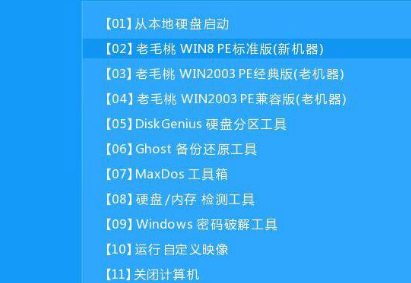
4、幾分鐘后進(jìn)入PE系統(tǒng),點擊桌面上PE裝機(jī)工具,然后在工具主窗口中點擊“瀏覽”按鈕,如下圖所示:
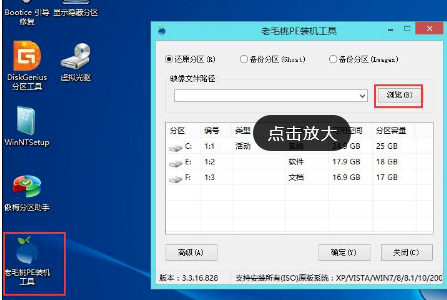
5、彈出瀏覽對話框彈打開U盤,選中Win10 ISO系統(tǒng)鏡像文件,點擊打開按鈕如下圖所示
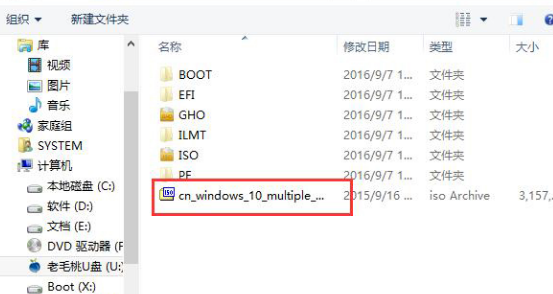
6、在映像文件路徑下拉框中選擇Win10系統(tǒng)其中一個版本,在磁盤分區(qū)列表中選擇C盤作為系統(tǒng)盤,然后點擊確定按鈕如下圖所示
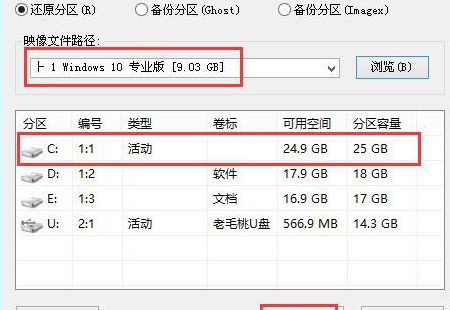
7、詢問是否需執(zhí)行還原操作,點擊“確定”即可。
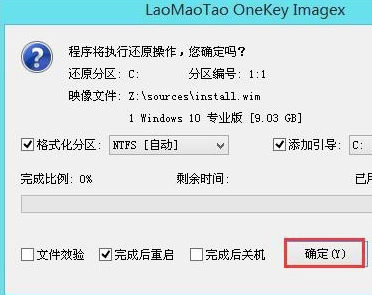
8、電腦自動重啟,繼續(xù)安裝操作耐心等待即可。如下圖所示

以上就是win10鏡像安裝教程的全部內(nèi)容,望能這篇win10鏡像安裝教程可以幫助您解決問題,能夠解決大家的實際問題是好吧啦網(wǎng)一直努力的方向和目標(biāo)。
標(biāo)簽:
Windows系統(tǒng)
win10
相關(guān)文章:
1. dlactrlw.exe是什么?dlactrlw.exe是病毒嗎?2. VMware虛擬機(jī)怎么分析bug記錄?3. 統(tǒng)信uos系統(tǒng)怎么管理打印界面和打印隊列?4. Windows 7/Vista/Ubuntu三大系統(tǒng)性能大比拼5. WmiPrvSE.exe是什么進(jìn)程?WMI Provider Host占用很高CPU的解決方法6. 如何使用優(yōu)啟通u盤裝win7系統(tǒng)?優(yōu)啟通u盤裝win7系統(tǒng)詳細(xì)圖文教程7. centos7安裝后缺少網(wǎng)卡如何解決?8. 在vmware虛擬機(jī)中安裝Linux系統(tǒng)CentOS7詳細(xì)教程9. vm虛擬機(jī)怎么安裝Win11系統(tǒng)?Win11系統(tǒng)安裝到vm虛擬機(jī)詳細(xì)圖文教程10. Windows10怎么一鍵重裝系統(tǒng)?石大師一鍵重裝系統(tǒng)步驟教程
排行榜

 網(wǎng)公網(wǎng)安備
網(wǎng)公網(wǎng)安備